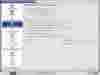| Accueil - Fonctionnement - • 10.1 - Logiciels - Réseau - Développement - Liens - Forum Installation : Présentation - Partitions - Paquetages - Amorçage - Paramètres Utilisation : Présentation - Explorateur de fichiers - Gestion des paquetages - Installation RPM - Console - Gestionnaire des tâches - - Navigateur 2 - Navigateur 3 - Bugs - Matériel |
Mandrake 9.2 : Navigateur web 1
Navigateur web Konqueror (1/3) :
![]() On avait vu Konqueror explorateur de fichiers, mais en fait c'est également un
navigateur web. Les pages html s'affichent correctement avec ce navigateur, vous
avez également une saisie semi-automatique dans les formulaires mais pas de
gestion des mots de passe malheureusement. Il supporte également java et d'autres plugins
(non livrés avec la Mandrake) mais la compatibilité de certains n'est pas aussi
évoluée qu'avec Mozilla/Firefox. La compatibilité ainsi que les fonctionnalités
doivent être améliorées dans les futures versions (par exemple Konqueror dans
KDE 3.2).
On avait vu Konqueror explorateur de fichiers, mais en fait c'est également un
navigateur web. Les pages html s'affichent correctement avec ce navigateur, vous
avez également une saisie semi-automatique dans les formulaires mais pas de
gestion des mots de passe malheureusement. Il supporte également java et d'autres plugins
(non livrés avec la Mandrake) mais la compatibilité de certains n'est pas aussi
évoluée qu'avec Mozilla/Firefox. La compatibilité ainsi que les fonctionnalités
doivent être améliorées dans les futures versions (par exemple Konqueror dans
KDE 3.2).
Nous allons voir la configuration de Konqueror ainsi que l'installation de
quelques plugins. Pour l'utilisation je pense que vous savez déjà surfer sur
le net puisque vous avez réussit à trouver ce site.
Pour lancer Konqueror, il faut aller dans le menu K - Réseau - WWW - Konqueror (navigateur web).
Voila à quoi il ressemble :
Pour la partie configuration, les valeurs par défauts
sont suffisantes mis à part le "block popup" qui est caché dans l'onglet
Java&Javascript > Javascript > Comportement pour les fenêtre
contextuelles. Il faut choisir le mode Intelligent qui permet de différencier les
pop up de pub des autres.
Une
chose manque à Konqueror, c'est la gestion de plusieurs langues. Non pas dans
les menus affichés mais dans les paramètres envoyés aux sites web. Beaucoup de
sites détectent la langue principale de votre navigateur et, en fonction de
celle-ci, vous redirigent vers la bonne page. Mais quand vous allez sur des sites
multilingues, vous risquez de ne voir que la moitié des informations... (si vous
êtes anglophobes ça ne doit pas vous déranger)
Voici comment avoir deux langues pour le navigateur : il faut éditer le fichier
"/home/manyp/.kde/share/config/kio_httprc". N'oubliez pas d'afficher les
fichiers cachés, sinon vous ne verrez pas le dossier ".kde" dans votre
répertoire personnel. Dans ce fichier (kio_httprc), il faut ajouter une ligne au
début : "Languages=fr,en" (sans les guillemets). Ainsi on aura la langue
française en principale et l'anglais en secondaire. Pour que ces nouveaux
paramètres soient actifs il faut relancer KDE. Pour cela vous quittez la
session. A la page de login, vous avez un bouton Menu qui vous permet de Redémarrer le serveur X.
Une fois que le serveur X est rechargé, vous vous reconnectez. Pour voir si tout a
bien fonctionné, allez en bas de
cette page. Vous devriez voir les phrases suivantes : "Vous acceptez
les langues suivantes: fr,en" "mais votre langue préférée est: fr". Sinon c'est
que KDE n'a pas été relancé.
| Comme je l'ai dit, Java n'est pas installé par défaut. Il n'est même pas livré avec les cd de la MDK parce qu'il ne répond pas aux critères des licences GPL, vous devez donc le télécharger. Java étant en constante évolution, la version actuelle (février 2004) est la 1.4.2_03. Sur cette page il y a différentes versions (développeur, réseau, ..), vous prenez celle qui s'appelle : J2SE v 1.4.2_03 - JRE. Ensuite on vous demandera d'accepter une licence, puis vous aurez le choix entre deux version linux : rpm.bin ou .bin. Prenez la rpm.bin qui vous ferra gagner quelques minutes de téléchargement (surtout pour ceux qui ont un modem 56K). Dans les instructions qui vont suivre, j'ai téléchargé le fichier dans le dossier de mon utilisateur "/home/manyp/". Il faudra rendre ce fichier exécutable (x=executable), pour cela vous faites un clic droit sur le fichier : Propriété/Droits d'accès. Là vous cochez les cases Execution (voir image ci-contre). |  |
Pour vérifier que Java est bien installé, voici
un petit jeu.
Vous devriez voir la fenêtre d'applet se charger et ensuite vous pouvez jouer.
Si jamais cela ne marche pas, fermez toutes les fenêtres de Konqueror
(navigateur et explorateur) puis retestez le lien.
Pour l'installation des autres plugins, on passe à la page 2 => Suite
Dernière modification de la page : 31/10/2004